

基于云的服务将成为 IoT(物联网)发展的核心部分。该项目探索了一个潜在的现实世界应用,即汽车发动机数据收集和分析。所有车辆都包含一个 OBD-II 诊断端口,可以访问大量内部数据。该项目收集部分数据,将其发送到 Microsoft Azure 物联网中心,使用 Azure 流分析和机器学习对其进行分析,并将结果存储在 Azure Blob 存储中。
此类分析之一是及早发现维护问题;在这个原型系统中,我们监测发动机冷却液温度并寻找异常情况。机器学习算法学习正常温度行为,然后对异常情况进行分类。为了更丰富和更准确的建模,我们包括月份信息,使系统能够了解行为的季节性变化。
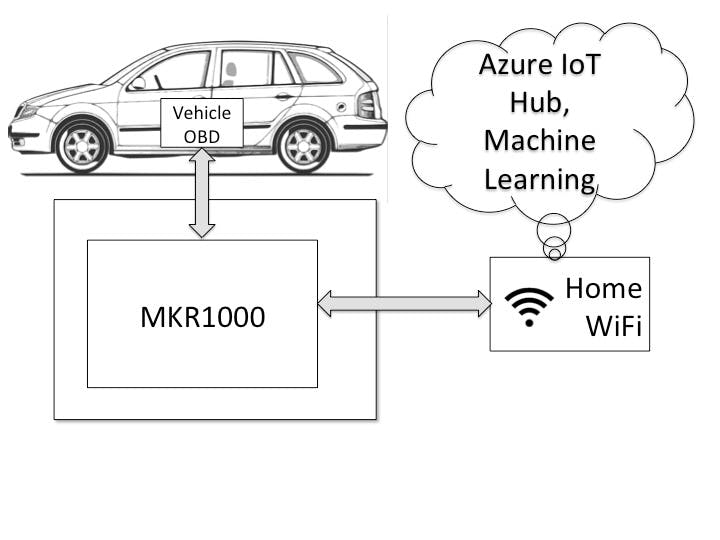
该项目使用带有 ARM 处理器和集成 WiFi 的 Arduino MKR1000 板。它是作为由 Arduino.cc 和 Microsoft 赞助的“世界最大的 Arduino 创客挑战赛”的一部分而开发的。它被称为 Car Smart 是指使用机器学习进行数据分析。
该设备是一个“黑匣子”,安装在车辆中,没有人机界面。您可以在上图中看到顶部的 ODB-II 接口板和下方的 Arduino。由于该项目的重点是将智能转移到云端,因此车载设备是一个简单的数据记录器,本身不进行数据分析。
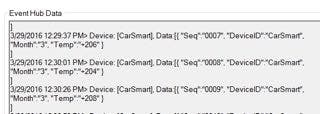
Microsoft Azure 流分析作业获取这些传入消息,使用自定义Azure 机器学习 Web 服务处理它们,并将结果写入Azure Blob 存储中的 CSV 文件。在这里,流分析仪表板显示了随着事件的到来而爆发的活动。
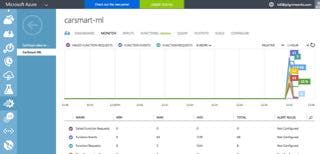
现在的结果是一个简单的 CSV 文件,其中包含记录的温度和机器学习分类为低、正常或高。请注意,当温度高于基于训练数据的预期时,HIGH 分类的变化。
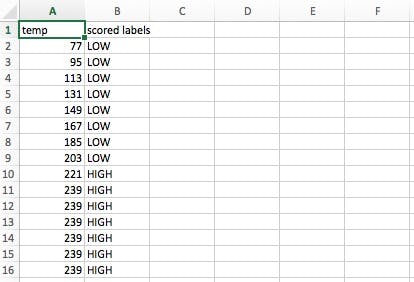
下面显示的机器学习算法是一个多重决策林。上传了训练数据电子表格以训练模型。训练数据包含数百个样本以及低/正常/高分类。训练后,训练后的模型可以部署为 Web 服务,用于对新的数据样本进行分类。
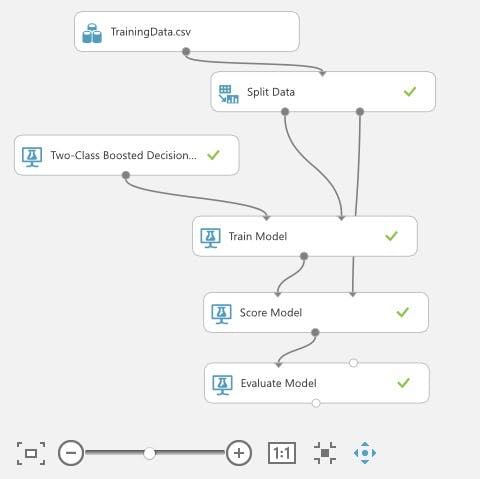
您必须先创建一个 Microsoft Azure 帐户。Azure 提供免费试用和按使用量计费的计划。然后需要创建以下 Azure 服务:
1.物联网中心
给它起个名字;我的是 LovegroveVehicle。然后我的主机名是 LovegroveVehicle.azure-devices.net
在密钥图标下可用的是共享访问密钥和连接字符串,出于安全考虑,此处不再重复。
接下来在您的 IoT 中心创建一个设备。我使用 IoT Hub SDK 中的免费Device Explorer程序执行此操作并在 Windows 10 上运行。为Device Explorer提供集线器连接字符串以进行访问。IoT 中心使用共享访问签名来确保安全,该程序将为您创建一个 SAS 令牌以包含在您的设备中。该程序还有一个数据选项卡,可显示来自您设备的传入数据。
2.存储帐户
请注意,Azure 服务具有地理区域。他们并不总是默认到同一个区域。使它们都在同一个区域以获得最佳结果。
3. 机器学习工作区
机器学习有自己独立的门户网站,称为机器学习工作室,您可以在其中构建训练实验,然后将经过训练的模型发布为 Web 服务。稍后查看有关构建此 Web 服务的详细信息,但请在创建需要它的流分析作业之前执行此操作。
4. 流分析作业
流分析作业包含三个部分
以下是当前查询。
WITH subquery AS (
SELECT Temp, tempstate(Month, Temp) as result from carsmart
)
Select Temp, result.[Scored Labels]
Into carsmartoutput
From subquery
机器学习需要一组训练数据。将来系统可以实时学习汽车特性,但对于本次演示,我们将使用我们提供的一些已经分类的数据对模型进行预训练。为此,我们创建了一个根据我们希望 ML 系统学习的分布计算的随机数据的电子表格。此电子表格是在 Windows 10 下的 Excel 2016 中创建的,然后在 Azure 存储帐户中保存为 CSV 文件。电子表格可以在代码存储库中找到。输入数据是月份和温度。类别为低温、正常和高温。
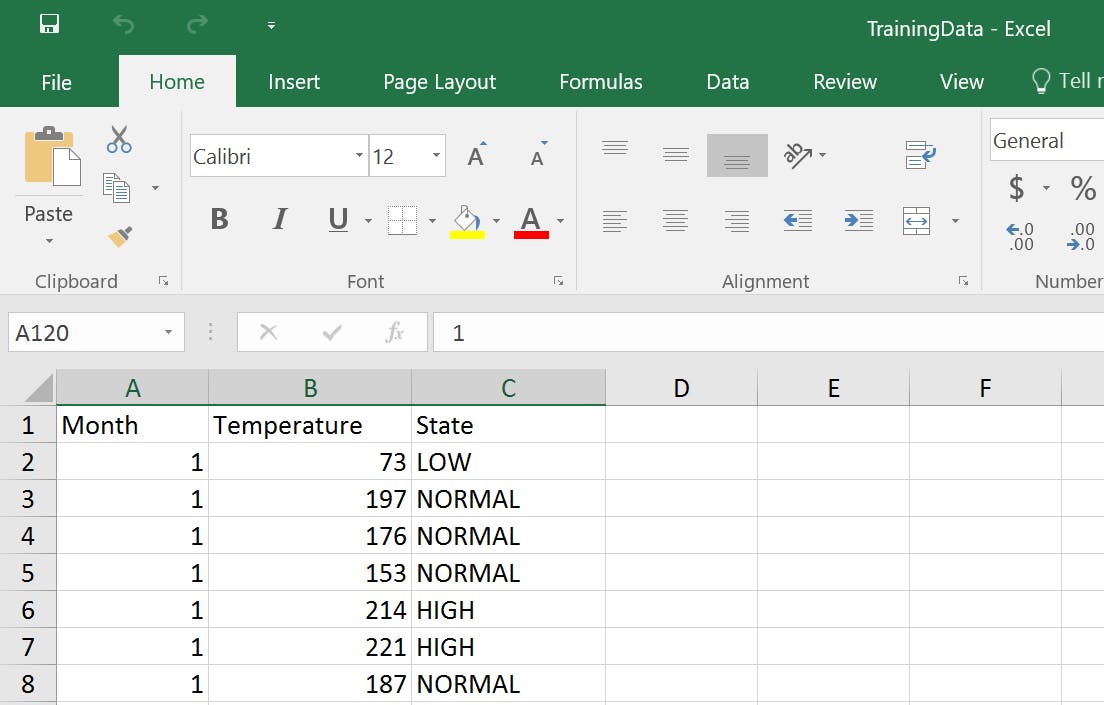
准备好训练数据后,创建一个新的机器学习“实验”。该实验如下图所示,由以下组件构成:
运行此实验并通过单击“评估模型”框的输出终端来检查结果。并选择可视化。在这种情况下,整体准确度超过 0.99,所有的混淆都在 HIGH 类中,可能是由于 HIGH 温度样本太少。
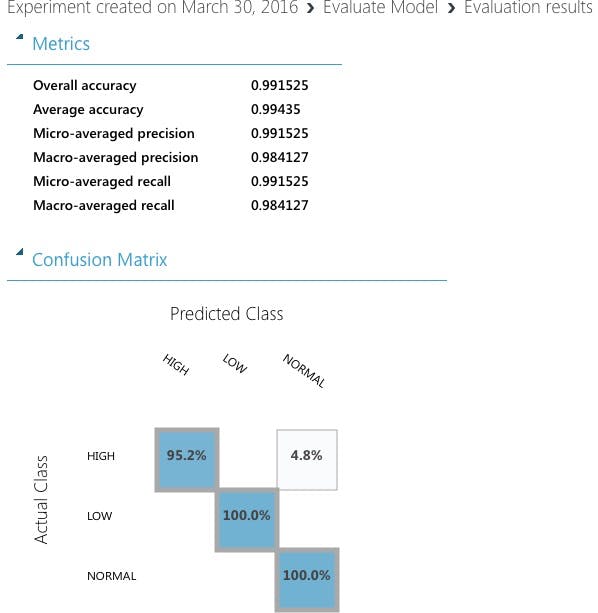
如果实验成功,您就可以设置预测 Web 服务了。结果如下图。
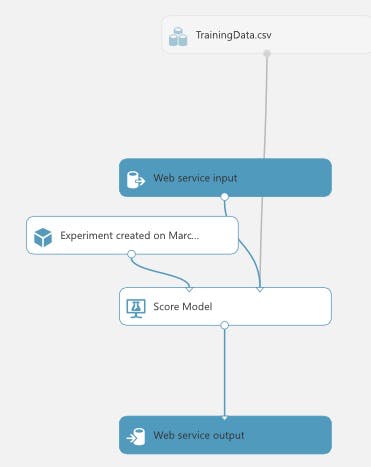
必须修改此服务以仅指定月份和温度作为输入,并将状态指定为输出。结果如下:
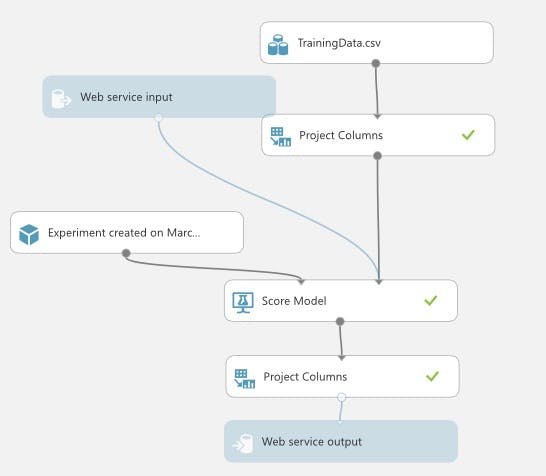
运行该模型,然后部署 Web 服务。随后的仪表板将包含一个“测试”按钮,您可以在其中手动输入数据并测试您的服务。它现在已准备好包含在您的流分析作业中。
MKR1000 使用 Sparkfun ODB-II-UART 板从车辆获取数据。这些板与三线 RS-232 串行端口连接。对于原型系统,这些是唯一需要的硬件组件,因此它们被安装在一个项目箱中,三个信号线缠绕在一起。
Sparkfun 提供的电缆将 ODB 板的 DB-9 连接器连接到车辆的 ODB-II 端口。
原型中的 MKR1000 通过其 USB 端口从 12V 至 5V 车载 USB 电源适配器供电。
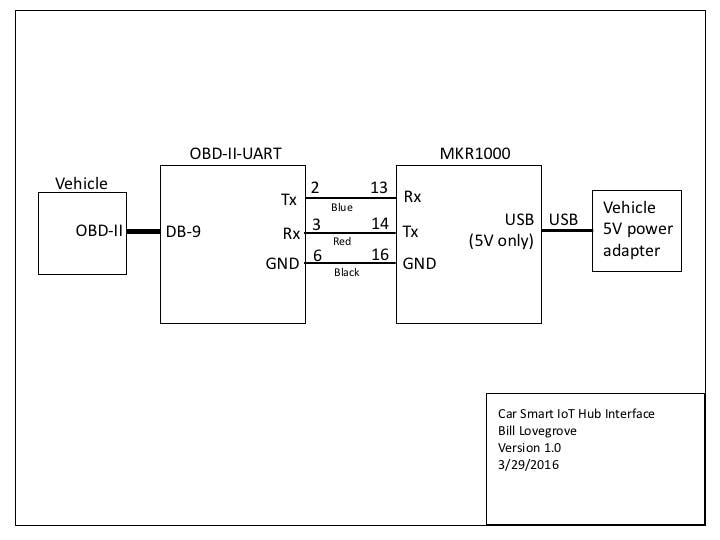
MKR1000 的内置 WiFi 被编程为连接到我家的 WiFi 并上传数据。其理念是,当车辆在家时,系统将存储数据并通过家庭 WiFi上传数据 ,从而无需在车内进行昂贵的互联网访问。软件使用标准的Wifi101库进行 WiFi 接入。
可以通过多种方式将数据发送到 IoT 中心。对于这个原型,最简单的方法是使用 HTTPS 发送带有 JSON 格式数据的 POST 消息。请注意,Azure 需要 HTTPS,并且 MKR1000 需要使用正确的 SSL 证书更新其固件;有关如何执行此操作的说明在网络上。GitHub arduino 库包括一个名为Wifi101-FirmwareUpdater的工具,它可以轻松完成这项工作。需要匹配的 Arduino FirmwareUploader草图。
代码存储库中提供了完整的 Arduino 源代码。
声明:本文内容及配图由入驻作者撰写或者入驻合作网站授权转载。文章观点仅代表作者本人,不代表电子发烧友网立场。文章及其配图仅供工程师学习之用,如有内容侵权或者其他违规问题,请联系本站处理。 举报投诉
全部0条评论

快来发表一下你的评论吧 !